Пре него што почнемо … Ова верзија нашег Бригхтен Ундерекпосед Пхотос туториал је за Пхотосхоп ЦС5 и старије верзије. Корисници Пхотосхопа ЦЦ и ЦС6 желеће да прате заједно са нашим потпуно ажурираним подучавањем Како брзо осветлити неекспониране слике.
Признајмо, данашњи дигитални фотоапарати чине снимке фотографија породице, пријатеља или било чега што се догоди да би упадли у наше очи лако и пријатно. Не требате бринути о трошењу филма јер нема губитка, а то значи да док је остало још простора на меморијској картици камере, слободни смо да усмјеримо објектив и притиснемо дугме затварача онолико често колико желимо . Можемо изаћи тамо и фотографирати се једноставно ради чистог уживања у њему.
Шта да радите, кад се те фотографије које сте снимили за забаву не испадну баш тако добро како сте се надали? Шта ако на крају дана завршите са фотографијом која вам се стварно свиђа, али пати од прилично несретног проблема са излагањем? Може бити превише мрачно и досадно (премало изложено) или превише светло са бојама и детаљима слике испраних (преекспонирано). Будући да сте Пхотосхоп паметна особа, знате да бисте могли да користите Левелс или Цурвес прилагођавање слике да бисте обавили професионалну корекцију тона на нивоу нивоа, али хајде, ово је само фотографија коју сте снимили за забаву! Није те брига да ли изгледа професионално, само желиш да изгледа боље. Мора да постоји начин да поправите једноставне проблеме са излагањем, а да не прођете пуно гњаваже, зар не?
Си у праву! У ствари, како ћемо научити у овом уџбенику и следећем, Пхотосхоп олакшава поправљање мањих проблема са експозицијом у неколико секунди захваљујући подешавању слојева и модуса мешања слојева! У овом првом туториалу сазнаћемо како брзо осветлити неекспониране слике коришћењем режима мешања екрана . Затим ћемо у следећем водичу научити сличан начин затамњивања прекомерно изложених фотографија користећи режим Мултипли бленд.
Прво, да видимо како брзо поправити неекспонирану слику. Ево фотографије коју сам снимио током путовања Нијагариним водопадима. За почетак је био мрачан, облачан дан, али неодређена слика изгледа још тамније него што је у ствари била:
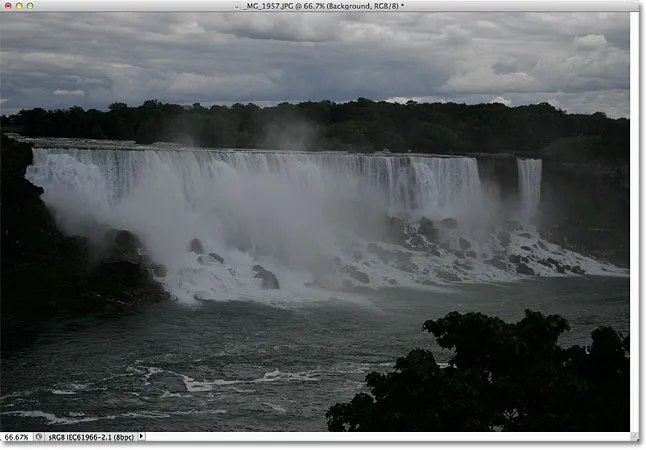
Оригинална неекспонирана слика.
Опет, ако би ми ова фотографија имала нешто већи значај, уложио бих напоре да урадим одговарајућу тоналну корекцију помоћу Нивоа или Кривих, али само желим да ова слика изгледа светлије са што мање напора и што је брже могуће. . Хајде да почнемо!
Корак 1: Додајте слој за подешавање нивоа
Са новоотвореном сликом у Пхотосхопу, кликните на икону Нев Филл или Адјустмент Лаиер на дну плоче Слојеви:
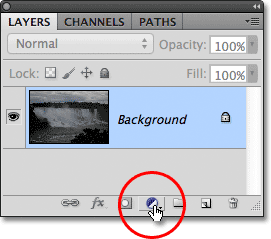
Кликните на икону Нев Филл или Адјустмент Лаиер.
Изаберите слој за подешавање нивоа са листе која се појави. Технички бисте могли одабрати било који од слојева за подешавање ове технике, али ми ћемо користити Левелс јер је то једно од најпопуларнијих и најчешће коришћених подешавања слике:
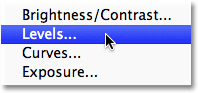
Изаберите нивое са листе.
Ако користите Пхотосхоп ЦС3 или старије верзије, Пхотосхоп ће отворити дијалошки оквир Нивои, приказујући хистограм слике и друге опције. Не брини се ни за шта од тога. Једноставно кликните на ОК да бисте затворили дијалог јер не морамо да вршимо никакве измене. Све што нам треба је само подесиви слој. За кориснике Пхотосхопа ЦС4 и ЦС5 (овде користим ЦС5), хистограм и друге опције за слој за подешавање нивоа ће се појавити на табли Подешавања . Можете да оставите плочу „Подешавања“ отворену на екрану, али опет, само је игноришите јер нема потребе да уносите измене.
Ако погледамо у панел слојева, видимо да сада имамо слој за подешавање нивоа, који је Пхотосхоп назвао "Нивои 1", изнад наше слике на позадинском слоју:
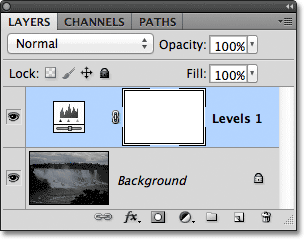
Пхотосхоп додаје слој за подешавање нивоа изнад позадинског слоја.
Корак 2: Промените режим бленде слоја подешавања на екран
Да бисмо у овом тренутку уљепшали слику, све што треба да урадимо је да променимо режим мешања слоја за подешавање са Нормалног на Заслон . Опцију режима мешања пронаћи ћете у горњем левом углу панела Слојеви:
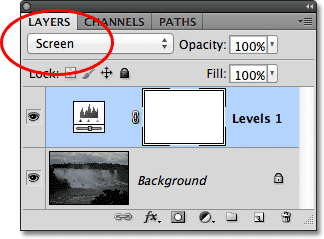
Промените начин мешања слоја за подешавање на Сцреен.
Режим мешања екрана један је од више модалних мешавина слојева који осветљавају слику, а једноставним додавањем нивоа за подешавање нивоа и мењањем режима мешања на екран, сада је неекспонирана фотографија светлија. Можемо почети да видимо више детаља у тамнијим пределима, посебно на дрвећу која су у почетку била готово црна:
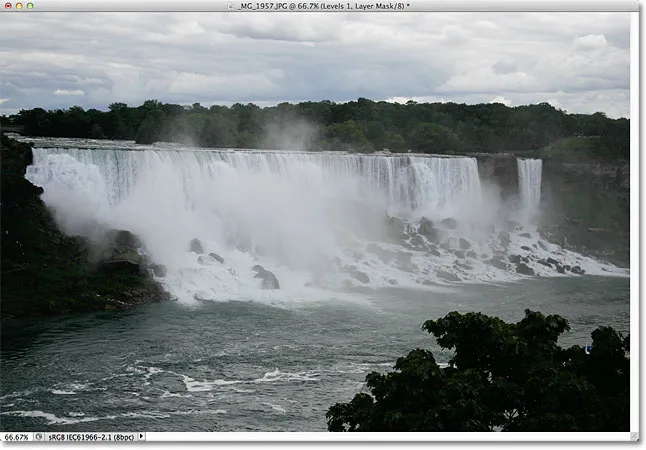
Режим мешања екрана одмах је осветлио неекспонирану слику.
Корак 3: Умножите слој за подешавање нивоа (необавезно)
Ако утврдите да ваша фотографија и даље није довољно светла, дуплицирајте слој за подешавање нивоа кликом на њу и држећи тастер миша доле на икону новог слоја на дну плоче Слојеви (то је икона директно лево од канте за смеће):
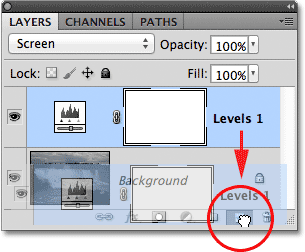
Кликните на слој за подешавање и повуците је према икони Нев Лаиер.
Отпустите тастер миша када се показивач изнад иконе новог слоја пређе. Пхотосхоп прави копију нивоа за подешавање нивоа и поставља га директно изнад оригинала. Имајте на уму да је ново додата копија већ подешена на режим блендирања екрана, тако да нема потребе да је сами мењамо:
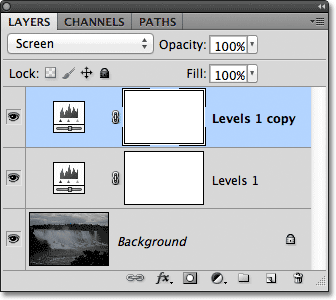
Копија слоја за подешавање нивоа појављује се изнад оригинала.
Када су сада додата два слоја за подешавање, оба подешена на режим мешања екрана, слика се чини још светлијом, са много више детаља видљивим у тамнијим областима:
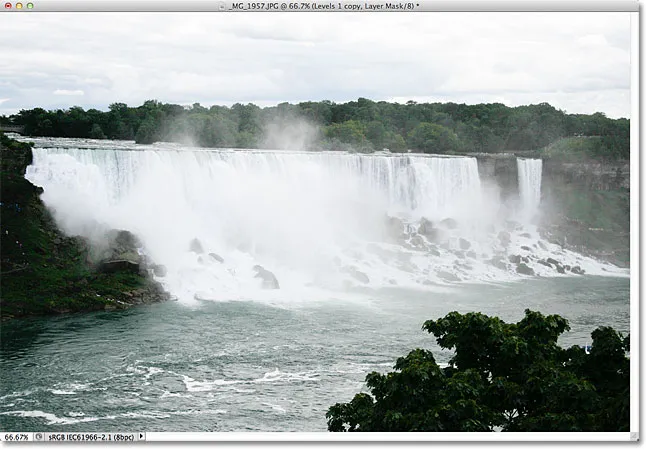
Други слој за подешавање постављен на екран чини слику још светлијом.
Корак 4: Смањите непрозирност слоја за подешавање ако је потребно
Ако су додата два слоја за подешавање нивоа, можда ћете видети да се слика сада чини превише светла. Да бисте вратили мало светлине и фино прилагодили резултате, смањите непрозирност горњег слоја за подешавање. Пронаћи ћете опцију Опацити директно преко опције бленд моде у врху панела Слојеви. Непрозирност је подразумевано постављена на 100%. Смањит ћу мину на око 70%, али ви ћете хтјети да пазите на своју слику док смањујете вриједност непрозирности како бисте процијенили резултате:
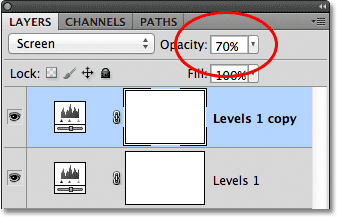
Смањите непрозирност слоја за подешавање светлости.
И с тим смо готови! Додавањем само неколико слојева за подешавање нивоа, оба постављена у режим мешања екрана, успели смо да брзо и лако осветлимо мало експонирану слику. Имајте на уму, међутим, да ће ова техника открити детаље само у тамнијим деловима фотографије ако постоје стварни детаљи слике које ће се вратити. Ако је ваша слика толико неприлагођена да сенке нису ништа друго до подручја чврсте црне боје, ову технику можете и даље користити како би слика била светлећа, али неће магично открити детаље који нису били тамо.
Ево резултата „пре и после“ са оригиналним фотографијама са леве стране и осветљеном верзијом на десној страни:
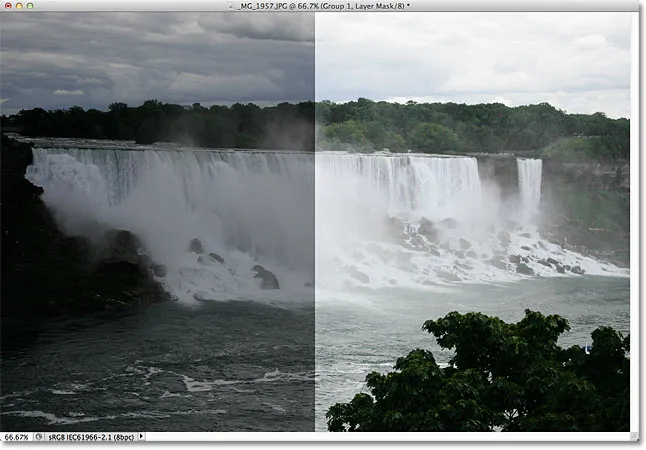
Оригинална (лева) и осветљена (десна) верзија слике.
И ту га имамо! У следећем туториалу сазнаћемо како можемо подједнако лако затамнити прекомерно експонирану слику користећи режим Мултипли сцреен! Да бисте сазнали више о режиму мешања екрана, обавезно погледајте наше пет главних подучавања модалних мешавина за уређивање фотографија. Или погледајте наш одјељак за ретуширање фотографија ради више туторијала за уређивање слика!